楽天モバイルは低価格でデータ使い放題、通話し放題の人気MNOです。
通信回線の品質は大手キャリアには及ばないものの、楽天電波を受信できるエリアでは高速かつ安定した通信を提供します。
そんな低価格で高品質な楽天を利用してみたいと考えているあなたに向けて、ソフトバンクからの乗り換えをメインに、メリットデメリットを交えながら紹介します。
ソフトバンクから楽天に乗り換える手順がわからない方や、乗り換えるとどう変わるのか知りたい方にピッタリな内容ですので、ぜひ参考にしてみてくださいね。
\ソフトバンクからの乗り換えで最大半額!/
ソフトバンクから楽天モバイルへの乗り換えは簡単!手順を紹介
ソフトバンクから楽天モバイルへの乗り換えはとても簡単な手続きをするだけです。
手続き方法は「WEBからの手続き」と「楽天モバイルショップでの店頭手続き」の2つの方法がありますのでお好きな方で進めてくださいね。
なお、より詳細な手順はこちらの見出しで解説しています。
WEBからの手続きは簡単5ステップ!
WEBからの手続きは以下の5ステップだけですので、とても簡単ですよ。
それぞれのステップは該当の見出しへリンクしていますので、気になる項目があればタップして詳細を確認してみてくださいね。
手続きはすべて自分で行なわなければなりませんが、申し込み画面に従ってすすめていくだけですので迷うことはありません。
手続きにかかる時間は10分から20分程度となっており、店舗での申し込みと違い予約や来店の手間がありません。
あなたの好きな時間に申し込みできますので、WEBからの手続きに自信がある方もない方もおすすめの手続き方法です。
申し込み手続きが完了したあとは2日程度でSIMカードが届きます。
SIMカードが届いたら、楽天モバイルのマイページやアプリで受け取り報告するだけで使えるようになります。
- 手間が少なく、あなたの好きなときに申し込みできるのが魅力!
- ただし自分ひとりですべての手続きを行なわなければならない
楽天モバイルショップ店頭からの手続き
申し込みはWEBからの手続きが簡単で、好きなときにできることは分かったけど、やっぱり1人で進めるのは不安!という方は楽天モバイルショップで申し込みましょう。
楽天モバイルショップではMNP予約番号の発行から、SIMカードの挿入・開通手続きまですべて店舗スタッフの方が担当してくれます。
操作に不安がある方もときどきパスワードやIDなど、入力を要求されるものの操作を行なうだけですので、WEB以上に簡単です。
ただし店舗で手続きをするとなると、楽天モバイルショップでの来店予約、店舗への移動、場合によっては待ち時間が発生するなど、少し時間がかかってしまうのがデメリットです。
なお店舗での手続きを検討している方はこちらのページから付近の店舗検索と予約を行なっておきましょう。
- 自分で手続きするのが苦手な方は楽天モバイルショップで申し込もう!
- ただし事前の来店予約が必要
ソフトバンクから楽天モバイルに乗り換えるメリット7つ
ソフトバンクから楽天モバイルに乗り換えるときのメリットは、以下の7つです。
それぞれ解説します。
月額料金が安くなる
ソフトバンクから楽天モバイルに乗り換える最大のメリットは、料金が格段に安くなる点です。
楽天モバイルで2022年7月現在提供されているRakuten UN-LIMIT Ⅶの料金と、ソフトバンクの同様のプランであるミニフィットプラン、を比較すると以下の表のようになります。
| データ容量 | SoftBank | 楽天モバイル |
|---|---|---|
| プラン名 | ミニフィットプラン | Rakuten UN-LIMIT Ⅶ |
| データ制限 | 最大7GB | 無制限 |
| 通信回線 | SoftBank回線 | 楽天回線 |
| 月額料金 | 1GB:3,278円 2GB:4,378円 3GB:5,478円 |
3GB:1,078円 20GB:2,178円 無制限:3,278円 |
この表を見てもらうと、楽天モバイルの利用料金の安さが分かってもらえるのではないでしょうか。
同じ3GBを利用したとするとその差額は4,400円となり、楽天モバイルがいかに安いかわかりますよね。
楽天モバイルに乗り換えると、月々の利用料金がとにかく安くなるのが魅力です。
ちなみにソフトバンクと楽天モバイルのプランについてはこちらの見出しでより詳細に比較していますので参考にしてみてくださいね。
初期費用など事務手数料無料、契約期間無し、違約金無し
楽天モバイルの契約や契約内容の変更などにかかる事務手数料は一切かかりません。
また、契約期間や最低利用期間がないためいつ解約しても違約金がかかりません。
最近では契約期間は多くのサービスで廃止されており、違約金もかかりませんが、事務手数料をはじめ各手数料は請求されます。
事務手数料は安くても数千円単位ですので、タイミングやサービスによっては初期費用や解約費用が発生することもあります。
一方、楽天モバイルでの契約や契約内容の変更などでは一切の手数料がかかりません。
手数料が気になって、契約の変更ができないという方も安心して手続きできます。
手数料がかからない点は他社よりもお得ですし、楽天モバイルを契約する大きなメリットの一つです。
楽天回線はデータ無制限で利用できる
楽天回線のエリア内で、楽天電波を受信してデータ通信ができるときは、データ容量が無制限で通信できます。
楽天回線エリアでは、ソフトバンクなど大手キャリアほどではないものの、高速かつ安定した通信が魅力的です。
また、Rakuten UN-LIMIT Ⅶは従量課金制のプランとなっており、利用したデータ量によって月額料金が変動します。
- 3GBまで:1,078円
- 20GBまで:2,178円
- 20GB超過後~無制限:3,278円
20GBを超えた後は無制限で利用でき、その価格も3,278円とソフトバンクの従量課金制プランであるミニフィットプランと比較して低価格で利用できます。
毎月の利用料金を抑えつつ、大量のデータ通信を利用目的としている方にはメリットの大きなサービスでしょう。
また、従量課金制プランとなっているため、利用した容量によって月額料金が変わります。
ですので、あまり利用しない方にもおすすめのサービスですよ。
料金プランは1つとシンプルでわかりやすい
楽天モバイルの料金プランは、2022年7月現在Rakuten UN-LIMIT Ⅶのみとなっています。
ソフトバンクをはじめとする大手キャリアなど他社のサービスではプランが複数あり、さらにオプションが設定されることもあるため、複雑でわかりにくくなります。
プラン内容が複雑だと自分がどんな内容で契約していて、どのオプションを付けていて、なににどれくらいの請求がされているのかわかりづらいですよね。
その点楽天モバイルの料金プランはRakuten UN-LIMIT Ⅶのみですので、月額料金がとても分かりやすく、自分が支払う料金が明確です。
従量課金制のため、月によっては請求額が変わるためわかりにくいと感じますが、いくら請求が来るのかは楽天モバイルアプリですぐに確認できるのも魅力です。
こういったように、料金プランが一つだけなのは費用の把握が簡単ですので、メリットの1つと言えます。
楽天モバイルは店舗があるので相談やサポートが受けやすい
楽天モバイルは全国各地に1,000店舗以上の実店舗を展開していますので、申し込みや相談、的確なサポートが受けられます。
他社MVNO(格安SIM)などのサービスは経費削減のため、実店舗が無いサービスが大半です。
そのため、料金が安いところに乗り換えるのは、万が一のときにもすべて一人で対応しなければならず実店舗がないことは不安に感じる方も多いでしょう。
楽天モバイルでは、全国に楽天モバイルショップを展開していますので、店舗がないと不安!という方でも安心して契約できる点は大きなメリットです。
専用アプリで国内通話が無料でかけ放題
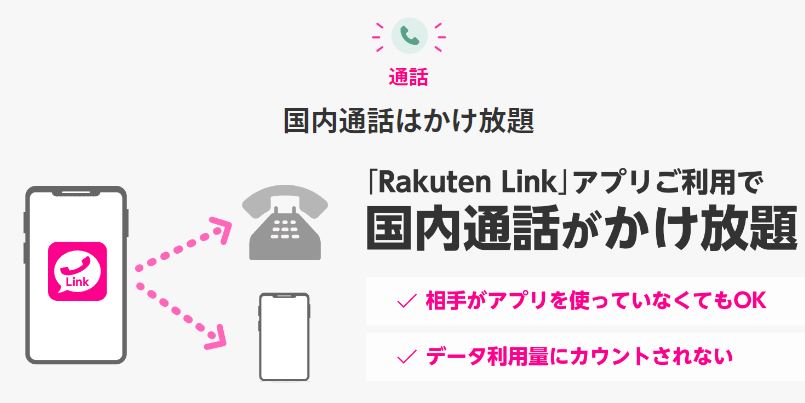
楽天モバイル公式サイトより引用
楽天モバイルではRakuten Linkというアプリを利用することで、どれだけ通話しても電話料金は無料になります。
Rakuten Linkの一番の特徴は携帯電話や固定電話、フリーダイヤルなどの電話番号にも電話することができ、国内通話がかけ放題となります。
またLINEなどのSNSアプリ同様にメッセージ機能やグループチャット機能なども利用できるのも魅力的です。
LINEのようなIP通話とは違い、電話番号が使えるうえ、通話はどれだけしても無料で利用できますので、ソフトバンクのようにかけ放題オプションを付ける必要がありません。
さらにRakuten Linkアプリ同士であれば、国と地域は限定されるものの国際通話もできちゃいます。
ただしナビダイヤルなど一部の電話番号にかける際には通話料金が発生しますので、通話を行なう前にはかける相手の電話番号を確認しておきましょう。
ソフトバンクで話し放題を設定すると、月額1,980円と高額です。
これにメリハリ無制限プランを契約すると、その月額は9,218円ととても高くなりますね。
無料で無制限に話し放題のRakuten Linkを利用できるのは大きな魅力です。
毎月の支払いで楽天ポイントが貯まる・使える
楽天モバイルでは利用料金を支払うたびに、楽天ポイントが貯まり、貯まったポイントを支払いに利用できます。
ほかにも楽天モバイルの支払いで貯めたポイントは、楽天市場など楽天が提供する各種サービスの支払いに利用できます。
楽天サービスを利用する方にはとくにメリットが大きいでしょう。
さらに楽天カードでの支払いでボーナスポイントとして、100円ごとの支払いにつき1ポイントが加算されます。
楽天カードをお持ちの方は、支払い方法に登録しておくとよりお得になりますよ。
ソフトバンクで利用していたポイントなどは引き続き利用できますので、こちらの見出しを参考にして手続きを行なっておきましょう。
\ソフトバンクからの乗り換えで最大半額!/
ソフトバンクから楽天モバイルに乗り換えるデメリット4つ
ソフトバンクから楽天モバイルに乗り換えるときのデメリットは以下の4つです。
それぞれ解説しますので、契約申し込み前に把握しておきましょう。
キャリアメールやソフトバンクのアプリなどは使えなくなるか有料になる
ソフトバンクで提供されている専用のアプリは解約すると使えなくなります。
キャリアメールについては有料となりますが、引き続き利用できますので、そのまま利用したい方は手続きを行なっておきましょう。
手続きはこちらの「ソフトバンクメール持ち運び」ページをご参考くださいね。
ちなみに、ソフトバンクメール持ち運びサービスは有料となります。
メール持ち運びサービス月額料金:3,300円(年額)
ソフトバンクメール持ち運びサービスを利用したい方は、ソフトバンク解約後から31日経過以内に行なっておきましょう。
この期間が過ぎると、メールフォルダなどのデータは自動的に抹消されます。
ソフトバンクメールを引き続き利用したい方や、重要なメールが残っている、新しいメールアドレスを告知するのが面倒な人などは、このサービスを申し込んでおきましょう。
楽天モバイルはソフトバンクと比べると通信が不安定
楽天モバイルの通信快適度を示す人口カバー率は2022年5月の時点で97%を超えており、全国各地で利用できます。
楽天回線を充実させるために必要な基地局も、全国に44,000局以上設置されており、エリア内での安定した通信を可能にしています。
ただし地下や建物内など障害物に弱いという欠点があり、ソフトバンクなど大手キャリアが提供するプラチナバンド帯は提供されていません。
そのため、大手キャリアと比較して通信品質は悪く、通信が遅い、そもそも電波が拾えないといった評価になります。
これからの発展拡充に期待したいところですが、以上のようなデメリットがあるため、あなたのお住まいの地域が楽天モバイルの通信エリア内なのかしっかりと確認しておきましょう。
とはいったものの、データ通信容量無制限のプランが3,278円で利用できるのは楽天モバイルだけです。
低価格かつ通信制限を気にせずに利用したい方は楽天モバイルがベストなサービスです。
なお通信の安定性を重要な条件としている方は以下のような大手キャリアが提供するサービスの契約を検討してみてくださいね。
\データ容量無制限で低価格は最安値!/
専用の通話アプリを使わないと通話料が高くなる
楽天モバイルでは、通話するときに専用のアプリであるRakuten Linkを使って電話すると、通話料無料になることはメリットで紹介しました。
このRakuten Linkを使わなかったときは、通話料が「30秒当たり22円」と割高になってしまいます。
ただしこの金額は他社サービスでも採用されており、標準的な価格となっていますのであまりデメリットとは言えません。
Rakuten Linkと比較したときにとても高くつくため、デメリットになります。
ですので、通話はRakuten Linkを経由して利用しましょう。
使い方は標準の通話アプリとかわりませんので安心して使ってくださいね。
PayPayポイント関連の特典が受けられなくなる
ソフトバンクでは、支払いのときにその金額に応じてソフトバンクポイントやPayPayポイントなどが付与されていましたよね。
楽天モバイルに乗り換えると、当然ですがこのPayPayポイントに関連する特典は受けられなくなります。
そのため、PayPayサービスよりも楽天関連のサービスを利用することが多い方は乗り換えを検討し、そうでない方はソフトバンクのサブブランドなどを検討すると良いでしょう。
また楽天モバイルに乗り換えるのであれば、ソフトバンクポイントは失効しますので、PayPayポイントにかえておきましょう。
なおPayPayのアカウント自体は、引き継ぎ手続きなど特別な手続きをしなくとも、そのまま利用できますのでPayPayポイントや残高を使い切る必要はありません。
- ソフトバンクポイント:失効
- PayPayポイント:乗り換え後も利用可能
ソフトバンクから楽天モバイルへ乗り換えたほうが良い人を紹介
ソフトバンクから楽天モバイルへ乗り換えたほうが良い人を紹介します。
以下に当てはまっているなら、乗り換えはとてもおすすめです。
月額料金を安く抑えたい人
ソフトバンクから楽天モバイルへの乗り換えは、月々の携帯料金を今よりも安くしたい方におすすめです。
これまでに紹介してきたとおり、楽天モバイルとソフトバンクの料金を比較すると、最大で4,400円も安くなることがわかりました。
また、楽天モバイルの支払いで楽天ポイントが加算されるため、普段から楽天サービスをよく利用する方はよりお得になります。
楽天モバイルは少しでも毎月の費用を安く抑えたい方にピッタリのサービスですね。
なお、メリットについてはこちらの見出しをご参考ください。
通話することが多い人
楽天モバイルはRakuten Linkアプリからの通話で、すべての電話がどれだけしても無制限かつ無料で利用できるという魅力があります。
日常的に電話を利用するためかけ放題オプションをつけているという方にはぴったりのサービスでしょう。
毎月の料金は安くしたいけど、通話はかけ放題が良いという方におすすめです。
楽天市場など楽天のサービスをよく利用する人
楽天モバイルの支払いは、常に楽天ポイントが支払額に応じて還元されます。
また、楽天カードを支払方法に設定しておくことで、100円につき1ポイントがさらに加算されます。
貯めた楽天ポイントは、ほかの楽天サービスで利用ができるので、楽天市場や楽天トラベルなど楽天経済圏をよく利用する方におすすめですよ。
普段から楽天関連のサービスを利用しているならば、契約して損はありません。
ソフトバンクから楽天モバイルに乗り換えるベストなタイミング
ソフトバンクから楽天モバイルへ乗り換えでベストタイミングと言えるのは、以下の3つのパターンがあるでしょう。
それぞれ簡単に解説します。
端末の残債がなくなったタイミング
乗り換えのタイミングの一つとしておすすめなのは、分割払いで購入した端末の支払いが完了したタイミングです。
請求がなくなったタイミングでの乗り換えは、次の機種を選ぶ良い機会にもなりますので、新しい回線と機種で心機一転できます。
なお支払いが残っていても、引き続き分割支払いを継続しつつ乗り換えることができます。
ですので、一つのタイミングの例として認識しておき、あなたが乗り換えたいなと思ったタイミングで乗り換えると良いでしょう。
乗り換え先で魅力的なキャンペーンが開催されているタイミング
乗り換え先の楽天モバイルで開催されているキャンペーンに魅力的なものがあるタイミングでの乗り換えもおすすめです。
キャンペーンを利用して乗り換えると、通常の申し込みよりもお得になります。
ですので、魅力的に感じるキャンペーンが開催されているときに、乗り換えを狙ってみても良いでしょう。
なお、現在楽天モバイルで開催されているキャンペーンについてはこちらの見出しでまとめています。
ソフトバンクポイントを使い切ったタイミング
ソフトバンクポイントは楽天モバイルでの利用はできず、解約後に失効します。
そのため、ソフトバンクポイントを使い切ったタイミングは一つの乗り換えタイミングといえるでしょう。
なお、ソフトバンクポイントはPayPayポイントに変換でき、PayPayアカウントはソフトバンク解約後も引き続き利用できます。
そのため、ソフトバンクポイントが余っている方はPayPayポイントに変換しておくなど対応しておきましょう。
ただしPayPayポイントは楽天モバイルをはじめ、楽天関連のサービスでは利用できませんので注意してくださいね。
ソフトバンクポイントは解約後に失効するため、提携先がたくさんあるPayPayポイントに変換しておこう!
ソフトバンクポイントをPayPayポイントに変換するにはこちらの公式ページをご参考くださいね。
あなたの好きなタイミング
ここでは3つの乗り換えにおすすめなタイミングを紹介しましたが、あなたが乗り換えたいと思ったときが一番のベストタイミングです。
ソフトバンクでは2022年7月現在、契約期間が設けられていたプランがすべて撤廃され、それにともなって解約違約金も廃止されています。
そのため負担なく解約できますので、あなたの乗り換えたいなと感じたタイミングがベストタイミングとなるのです。
解約しても、PayPayアカウントは引き続き利用できますし、ソフトバンクメールなど一部のサービスも有料ではありますが使い続けることができます。
「スマホ料金をもっと安くして使いたい」と感じたときは、こちらの見出しでまとめているキャンペーンを利用してお得に申し込みましょう!
ソフトバンクから楽天モバイルに乗り換えで使えるお得なキャンペーン紹介
ソフトバンクから楽天モバイルに乗り換えるときに利用できるお得なキャンペーンを紹介します。
2022年11月現在開催中のキャンペーンは以下のとおりです。
それぞれ簡単に紹介します。
- キャンペーンでプレゼントされる楽天ポイントは期間限定ポイント
プレゼントされる楽天ポイントは、使わずにいると消滅します。
受け取ったらなるべく早く使いましょう。
こちらで紹介しているキャンペーン以外にも多数開催されていますので、気になる方は公式ページをご覧ください。
\お得なキャンペーンがたくさん!/
初めての楽天回線契約とiPhone購入で最大24,000ポイント還元
 楽天モバイル公式サイトより引用
楽天モバイル公式サイトより引用
iPhoneトク得乗り換え
- キャンペーン期間:2022年9月10日(土) 4:00~終了日未定
- キャンペーン内容:対象のiPhoneとセットで最大24,000円相当分のポイント還元
- キャンペーン適用条件:MNP乗り換えでRakuten UN-LIMIT Ⅶに初めて申し込みかつ同時に対象のiPhoneシリーズを購入、プランの利用開始、Rakuten Linkを10秒以上利用
対象のiPhoneシリーズを購入すると、最大24,000円相当分の楽天ポイントが還元されるとてもお得なキャンペーンです。
条件は他社からの乗り換え(MNP転出)でRakuten UN-LIMIT Ⅶを契約し、iPhoneシリーズを購入、プランの利用開始とRakuten Linkの通話を利用することです。
対象となるiPhoneの機種は以下のとおりです。
- iPhone 14 Pro Max
- iPhone 14 Pro
- iPhone 14 Plas
- iPhone 14
- iPhone 13 Pro Max
- iPhone 13 Pro
- iPhone 13
- iPhone 13 mini
- iPhone SE(第3世代)
楽天ポイントの還元タイミングは、Rakuten Linkを利用した月の翌々月末日頃に期間限定ポイントとして最大24,000ポイント付与されます。
iPhoneを愛用している方にとくにおすすめのキャンペーンです。
\iPhone トク得乗り換えでお得にiPhoneを手に入れよう!/
初めての楽天回線契約と対象スマホ購入で最大19,000円相当の特典進呈
 楽天モバイル公式サイトより引用
楽天モバイル公式サイトより引用
スマホ/Wi-Fi トク得乗り換え
- キャンペーン期間:2022年7月1日(金) 0:00~終了日未定
- キャンペーン内容:対象のスマホとセットで最大19,000円相当の特典を進呈
(3,000円相当分の楽天ポイント還元、対象スマホの製品価格から16,000円値引き) - キャンペーン適用条件:Rakuten UN-LIMIT Ⅶに初めて申し込みかつ同時に対象のスマホを購入、プランの利用開始、Rakuten Linkを10秒以上利用
このキャンペーンでは対象のスマホを購入すると、最大19,000円相当分の特典が進呈されます。
キャンペーンの適用条件は、新規でRakuten UN-LIMIT Ⅶを契約し、対象のスマホを購入、プランの利用開始とRakuten Linkとなっています。
16,000円値引き対象スマホ
- Rakuten Hand 5G
- Xperia 5 IV
- Xperia 10 III Lite
- OPPO Reno7 A
- OPPO A55s 5G
- OPPO Reno5 A
- Redmi Note 11 Pro 5G
- AQUOS sense6
- AQUOS sense6s
- AQUOS zero6
- AQUOS wish
10,000円値引き対象スマホ
- Xperia 10 IV
なお特典については、最大で19,000円相当分となっており、すべてが楽天ポイントとして付与されるわけではないので注意してくださいね。
楽天ポイントの還元タイミングは、Rakuten Linkを利用した月の翌々月末日頃に期間限定ポイントとして最大5,000ポイント付与となっています。
Androidスマホを利用している方におすすめのキャンペーンですよ。
\スマホ トク得乗り換え!でお得にスマホを手に入れよう!/
ソフトバンクから楽天モバイルに乗り換えるときの注意点
楽天モバイルに乗り換えるとき、2つだけ注意点がありますので確認しておきましょう。
MNP予約番号の有効期限残日数に注意する
- MNP予約番号には15日間の有効期限がある
- 楽天モバイルに申し込むときMNP予約番号の有効期限が10日以上必要
ソフトバンクから楽天モバイルに乗り換えるときに限らず、同じ電話番号を乗り換え先でも利用するには、MNP予約番号の発行が必要です。
また、MNP予約番号には15日間の有効期限があることを覚えておきましょう。
さらに、乗り換えたあとの楽天モバイルでの手続きにある程度日数がかかるため、有効期限の残日数が10日以上なければ申し込みできません。
この手続きは楽天モバイル側が行なうものであって、利用者には有効期限の残日数以外気にすることはありません。
「乗り換え先は決まっていないけど、MNP予約番号は発行しておこう」という事前準備は有効期限や残日数の把握が難しくなります。
ですのでMNP予約番号の発行は、乗り換え手続きを行なう当日にソフトバンクで発行してくださいね。
MNP予約番号の発行には3分もかかりませんので、そのあと乗り換え手続きをしても時間が足りなくなることはありません。
どんなに遅くても、楽天モバイルの申し込みまで1時間もあれば手続きできますので、MNP予約番号の事前取得はしないようにしておきましょう。
なお、MNP予約番号の有効期限が切れた時の再発行手順についてはこちらをご参考ください。
同じスマホを使うときは動作確認済みか確認しておく
楽天モバイルに乗り換えたあともソフトバンクで購入した端末を利用するのであれば、動作確認済みなのかを確認しておきましょう。
動作確認済端末の確認はこちらのページからできますので、申し込み前に必ず行なっておいてくださいね。
楽天モバイルのSIMが届き開通手続きを行なったときに、あわせてAPNの設定を行なってください。
APN設定の見出しはこちらに記載しています。
動作確認端末に記載があっても、まれにうまく動作しない、データ通信かモバイル通話のどちらかが使えないといったトラブルがあります。
なんらかのトラブルがあった場合には、楽天モバイルショップや楽天モバイルカスタマーサポートに相談しましょう。
ソフトバンクから楽天モバイルに乗り換える前に準備すること
ソフトバンクから楽天モバイルに乗り換える前に、以下の手順を踏んでおくとスムーズに手続きできます。
- ソフトバンクで購入した端末を使うならSIMロックを解除しよう
- ソフトバンクでMNP予約番号を発行しておく
ソフトバンクで購入した端末を使うならSIMロックを解除しよう
ソフトバンクで購入した端末を楽天モバイルに乗り換えてからも引き続き使いたいときは、SIMロックの解除が必要です。
なおSIMロックの解除方法についてはこちらの見出しで解説しています。
ソフトバンクでMNP予約番号を発行しておく
WEBページで乗り換え手続きを行なう場合は、ソフトバンクでMNP予約番号を発行しましょう。
詳しくはこちらの見出しで解説しています。
なお、楽天モバイルショップへ来店しての申し込みは、MNP予約番号の発行はスタッフが行ないます。
ソフトバンクから楽天モバイルに乗り換え(MNP転出)する方法
楽天モバイルへの申し込み方法は、WEBから手続きを行なうか、最寄りの楽天モバイルショップで手続きするかの2通りがあります。
それぞれ紹介しますので、あなたの申し込みがしやすいと感じる方法で行ないましょう。
WEBからの申し込み
WEBからの申し込みは、MNP予約番号の発行から開通手続きまですべて自分で行なうタイプの申し込み方法です。
1人ですべて進めないといけないと聞くと難しく感じますが、申し込み手順や手続きは簡略化されており、案内も丁寧で誰でも簡単にできます。
店舗での手続きと違い、予約の必要や来店の手間がかからず、待ち時間もないうえWi-Fiなどの勧誘もありません。
詳細については次の見出しで手順を紹介していますから、参考にしつつすすめてください。
- WEBで好きな時間に待ち時間なく手続きができる
- すべての手続きを自分1人で行なわなければならない
店舗での手続き
楽天モバイルショップに来店して乗り換え手続きをする申し込み方法です。
ソフトバンクでのMNP予約番号発行から開通手続きまで、すべて店舗スタッフが行なってくれるのが魅力的です。
ですので、WEBでの手続きに慣れていない人や、自信がない人でも簡単に手続きできてしまいます。
ただし事前の来店予約が必要で、場合によっては待ち時間がかかってしまうことがあります。
予約が埋まっていると手続きまでに時間がかかることがありますが、店舗スタッフのサポートを受けれるため、WEBからの手続きに自信がない方におすすめです。
なお、近隣の楽天モバイルショップ検索と来店予約はこちらのページからできます。
- 店舗でスタッフがメインで手続きを行ない、たまにパスワードの入力などを対応するだけで良いので簡単
- 店舗への事前予約が必要なことと、来店しなければならないという手間がある
申し込み自体はすべて無料でできますが、スマートフォンを新しく購入するときに必要なデータ移行は、別途サービス料金が発生します。
データ移行は簡単ですので自分で行なうのがおすすめですよ。
こちらの見出しを参考にして作業を行なってくださいね。
ソフトバンクから楽天モバイルに乗り換える全手順(WEB版)
WEBでのソフトバンクから楽天モバイルへ乗り換え(MNP転出)する申し込み手順を紹介します。
STEP1:まずは必要書類を準備する
STEP2:電話番号を使いたいときはソフトバンクにてMNP予約番号を発行する
STEP3:楽天モバイルでMNP申し込みを行なう
STEP4:SIM到着後:my楽天モバイルから開通手続きをする
難しいことはなく、簡単な内容ですので安心してくださいね。
必須!使っている端末がそのまま利用できるのか確認しよう!
ソフトバンクから楽天モバイルに乗り換えする前に、現在利用している端末をそのまま使うのか、あるいは新しく機種を購入するのかを決めましょう。
現在利用している端末を楽天モバイルでもそのまま使うのであれば、動作確認済なのか確認しておかなければなりません。
動作確認済端末はこちらのページから確認できます。
動作確認端末に記載があっても、まれにうまく動作しない、データ通信かモバイル通話のどちらかが使えないといったトラブルがあります。
なんらかのトラブルがあった場合には、楽天モバイルショップや楽天モバイルカスタマーサポートに相談しましょう。
STEP1:まずは必要書類を準備する
ソフトバンクから楽天モバイルへ乗り換えるときに、以下のものが必要になりますので手元に準備しておきましょう。
- 登録する際に必要な身分を証明する書類
- 支払い情報の登録に必要なもの
身分証を準備する
楽天モバイルだけでなく、すべての通信サービスを契約するときには身分証が必要です。
楽天モバイルの申し込みで利用できる身分証は以下のものがあります。
- 運転免許証
- マイナンバーカード
- 運転経歴証明書
- 療育手帳
- 精神障害者保健福祉手帳
- 在留カード
- 特別永住者証明書
- 健康保険証+補助書類
- 住民基本台帳カード+補助書類
- 日本国パスポート+補助書類
- 身体障害者手帳+補助書類
本人確認書類の提出方法は、申し込み時に画像のアップロードを行なうか、SIMカード受け取り時に配達員の方に対して提示するかを選べます。
健康保険証や住民基本台帳でも身分の確認はできますが、補助書類が必要となります。
これらの証明書で手続きするのであれば、以下のものをあわせて準備しておきましょう。
- 電気、ガス、水道の請求書または領収書
- 届出避難場所証明書
- 住民票
ただし、補助種類は発行から3ヶ月以内の以下のものを利用しなければならないという規則がありますので注意が必要です。
準備するのが簡単なものは、水光熱費などの請求書ですね。
支払い方法を選ぶ
楽天モバイルで利用できる支払い方法は以下がありますので、あなたの好きなものを選んでおきましょう。
- クレジットカード
- デビットカード
- 口座振替
支払方法でとくにお得なのは、毎月の支払いで楽天ポイントが還元されるクレジットカードでしょう。
楽天カードでの支払いで、通常もらえる楽天ポイントにさらにボーナスポイントが加算されます。
ですので楽天カードをお持ちの方は、支払い方法に設定しておくのがおすすめです。
デビットカードは、すべてのカードが利用できるわけではなく、楽天銀行かスルガ銀行で発行されたものしか登録できません。
以上のいずれにも該当しない方は、口座振替を登録しておきましょう。
STEP2:電話番号を使いたいときはソフトバンクにてMNP予約番号を発行する
ソフトバンクで利用していた電話番号を、引き続き楽天でも利用したい場合はMNP予約番号の発行が必要です。
電話番号が変わってしまうと、これまで登録してきた友人や知人、会社の方などに新しい番号を伝えて登録してもらう手間がかかります。
これまでと同じ電話番号をそのまま使えれば、このような手間もなくスムーズに乗り換えができますよね。
ただし、新しく携帯電話を登録したいときや、迷惑電話が多いときなどは新規登録のほうが良い場合もあります。
あなたの状況に合わせてMNP予約番号を発行するか検討してくださいね。
なおMNP予約番号を発行するときの注意点が2つほどあります。
- MNP予約番号には15日間の有効期限がある
- 楽天モバイルに申し込むときMNP予約番号の有効期限が10日以上必要
MNP予約番号には発行日から15日間の有効期限があります。
また、楽天モバイルへ転入するときに、有効期限が10日以上あることが必要です。
有効期限が10日未満の場合は申し込みできませんので、こちらを参考にMNP予約番号の再発行を行ないましょう。
ソフトバンクで利用していた端末を引き続き使う場合はSIMロックを解除しておく
ソフトバンクで購入した端末を楽天モバイルに乗り換えてからも引き続き使いたいときは、SIMロックの解除を行なっておきましょう。
なお以下のように端末の発売された時期によって、SIMロックの解除が必要なものと不要なものがあります。
- 2021年5月11日以前に発売された端末:SIMロックの解除が必要
- 2021年5月12日以降に発売された端末:SIMロックの解除が不要
また、購入日が2021年4月14日~2021年5月11日のもので、支払い方法が一括払いかクレジットカードでの分割支払いであれば、SIMロック解除の必要はありません。
SIMロックの解除について詳しくはこちらのページを確認してください。
WEBからの手続きに苦手意識がある方は、ソフトバンクショップ店舗でもSIMロックの解除手続きができます。
こちらのページから最寄りのソフトバンクショップを検索・予約して来店しましょう。
STEP3:楽天モバイルでMNP申し込みを行なう
ソフトバンクでMNP予約番号を発行したら、楽天モバイルで手続きを行ないましょう。
- 楽天モバイル公式サイトにアクセスする
- 「お申込み」をタップする
- 「プランを選択する」をタップする
※プランはRakuten UN-LIMITのみ - オプションサービスとSIMタイプを選択する
※SIMタイプはSIMカードかeSIMの2つ - SIMのみの契約であれば「この内容で申し込む」をタップ
端末も同時購入するのであれば「製品選択へ進む」をタップする - 支払い額を確認し、本人確認書類をアップロードする
または「SIMカード受け取り時に確認する」を選択する - 電話番号の選択項目で「他社から乗り換え」を選択し、電話番号やMNP予約番号、有効期限残日数などを入力する
- 支払い情報を登録し申し込み手続きを完了する
- SIMカードが到着したら、開通手続きをして端末の初期設定を行ない、利用開始する
楽天公式サイトへ移動し「お申し込み」をタップしたら、画面の指示に従ってすすめていきます。
なお、手続きではさまざまな情報を入力しなければなりませんので、入力内容や選択内容に間違いがないかしっかりと確認しつつ進めてくださいね。
MNP転出でソフトバンクから乗り換えるときは「他社から乗り換え」の選択をし忘れないようにしておきましょう。
- 入力内容・選択内容に誤りがないか確認しよう
- MNP乗り換えの場合は「他社から乗り換え」にチェックしよう
STEP4:SIM到着後:my楽天モバイルから開通手続きをする
SIMカードが到着したら「my 楽天モバイル」から簡単3ステップで開通手続きを行ないましょう。
- 公式サイトから「my 楽天モバイル」にログインする
- 「お申込み履歴」を開き、表示された申込番号をタップする
- 開いた画面で「MNP転入する」をタップする
なお、以上の手続きを行なう時間帯によって、当日か翌日の開通手続き完了と日付が変わってきます。
開通手続きが21時までに完了:当日開通
開通手続きが21時以降に完了:翌日9時に開通
特段の理由がなければ、当日での開通手続きを行なっておきたいですよね。
なお開通手続きが完了するまでは、ソフトバンクSIMをそのまま利用できるので、翌日開通でも問題ないため安心してください。
今まで使っていたSIMカードについては返却が必要ですので、間違って破棄しないようにしましょう。
SIMカードの返却は、最寄りのソフトバンクショップにて受け付けてもらえます。
少々手間ですが、後々の弁償請求が来ないためにも返却しに行っておく方が良いでしょう。
重要:APN設定が必要な端末がある
ソフトバンクで購入した端末を、引き続き楽天モバイルでも利用するときに、APN設定が必要になる場合があります。
APN設定は、楽天回線を正常に受信できるようにする作業のことです。
APN設定が違うとモバイルデータ通信などが利用できないため、必要な場合は設定を変更します。
iPhoneやAndroidにかかわらず、SIMカードを挿したけどうまく電波を拾えないというときは、APN設定を変更してみましょう。
APN設定の手順は以下のとおりです。
- スマホの「設定アプリ」を開く
- 「ネットワーク設定」をタップする
- 「APN」を選択し「APN設定の追加」をタップ
- 下記に記載している項目のみを記入・選択して保存する
| APN名 | 楽天 |
| APN | rakuten.jp |
| MCC | 440 |
| MNC | 11 |
| APNタイプ | default,supl |
| APNプロトコル | IPv4/IPv6 |
| APNローミングプロトコル | IPv4/IPv6 |
| PDPタイプ | IPv4/IPv6 |
便利:Rakuten Linkを設定しよう
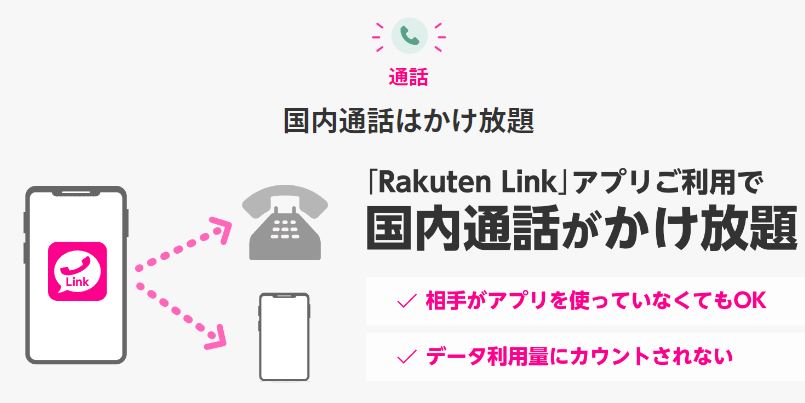
楽天モバイル公式サイトより引用
楽天モバイルではRakuten Linkを使うことで、通話料無料で無制限に通話することができます。
Rakuten Linkの最大の特徴は、携帯電話番号や固定電話番号などにもかけ放題になる点です。
通常、固定電話や携帯電話など、電話番号が設定されているものに通話すると、通話料金が発生し、毎月の利用料金に加算されます。
他社サービスであればかけ放題に設定していないと料金がかかる通話が、無制限かつ無料で利用できるのは大きな魅力です。
また、Rakuten Linkアプリ同士で通話しなければならないということはなく、相手が楽天モバイルでなくても電話できるのも、人気の高いポイントです。
ただし、ナビダイヤルなど一部電話番号に対しては通話料金がかかってしまいますので注意しておきましょう。
いずれにしても、オプション料金なしで通話が無制限で無料なのは楽天モバイルだけですので、電話はRakuten Linkからかけるのがおすすめです。
ソフトバンクから楽天モバイルに乗り換えたときのデータ移行手順
機種変更をしたのであれば、旧機種から新機種へデータの転送を行ないましょう。
以下のとおり、データ移行を行なう機種の組み合わせで手順が変わってきます。
特にAndroidからiPhoneへのデータ移行手順では、初期設定途中でないとできませんので注意してくださいね。
また旧機種で使用していたアプリはログイン状態がリセットされ、新機種での再ログインが必要になります。
新機種へのインストールが完了したら、個別にログイン設定を行なってくださいね。
iPhoneからiPhoneに機種変更したとき
iPhoneから機種変更して新しいiPhoneにデータ移行する場合は、クイックスタートを利用します。
クイックスタートはiOSバージョン12.4以上で利用できます。
なお、iOS12.4はiPhone5sからのバージョンですので、多くのiPhoneが対応していますが念のためバージョンを確認しておきましょう。
またパソコンを持っていない、有料のiCloudに加入していない場合でも、iPhoneのみでデータ移行できます。
注意点としては、クイックスタートに対応しているのかOSのバージョン確認が必要・ストレージの容量確認・Wi-Fi環境の準備が必要な点があります。
Wi-Fiがない場合には、有線での転送かBluetoothでの転送を行なえますが、Bluetoothでは接続が切れることもありますので、有線接続での作業がよいでしょう。
移行手順は以下のとおりです。
- 新しいiPhoneの電源を入れ、旧機種の近くに置いておく
- 必要な場合は新しいiPhoneの初期化を行なう(※1)
- 新しいiPhoneの言語選択画面が表示されると旧機種に「新しいiPhoneを設定」と表示される
- 表示された画面の続けるをタップする
- 新しいiPhoneに円形のアニメーションが表示されるので、旧機種のカメラで画面に収める
- 旧機種側に「新しいiPhoneの設定を完了」と表示される
- 新機種に「旧機種のパスコード」を入力する(※2)
- Face IDやTouch ID、Apple Payなどの設定を行なう(※3)
- Apple Watchを利用していれば、設定の移行を行なうか選択する(※3)
- 設定が完了するとデータの転送が開始される
- データの転送後、新機種では引き続きアプリのインストールが始まる
※1:ショップで新機種を購入した場合は、動作確認のための初期セットアップが終わっているため初期化が必要です。
初期化手順は「設定」⇒「一般」⇒「リセット」⇒「全てのコンテンツと設定を消去」で行ないます。
※2:新機種に入力するパスコードは、旧機種で使用しているパスコードです。
「新しいパスコード」を入力するわけではないので注意が必要です。
※3:これらの設定は、データ転送後でも変更可能ですので、好きなタイミングで行なうとよいでしょう。
データの転送は転送容量にもよりますが、20~30分程度かかることがあります。
データ転送中の間は新旧機種ともにiPhoneを操作できませんので、時間的に余裕があるときに行なうことをおすすめします。
iPhoneからAndroidに機種変更したとき
iPhoneからAndroidへデータ移行する場合、データによっては移行できるものとできないものがありますので、まずは確認しておきましょう。
移行できるデータは以下のとおりです。
- 連絡先
- カレンダーの予定
- 写真、動画
- 音楽
- Gメールなどのフリーメール
- メモ
移行できないデータは以下のとおりです。
- SMS
- MMS
- iMessage
- ezweb.ne.jpなどのキャリアメール
- ボイスメモ
- iPhoneアプリデータ
iPhoneやAndroidにはOSにあわせたアプリがあり、違うOSでは互換性がないため使用できません。
さらに付随するデータも移行できません。
また、iPhoneで使用していたApple PayはAndroidに対応していないため利用できません。
ゲームなどのアカウントデータについては、ゲーム内でのデータ引き継ぎ作業をあらかじめ行なっておく必要があります。
移行できるデータによっても手順は異なり、個別にデータ転送が必要になってきます。
連絡先やカレンダー、写真や動画の移行手順
- 旧機種のiPhoneでApp Storeから「Google ドライブ」のアプリをインストールする
- Google ドライブの設定をタップし「バックアップ」を選択する
- 画面右下の「バックアップを開始」をタップする
- 画面に「バックアップが完了しました」と表示されたら完了
iCloudにあるメールの移行手順
- 新機種のAndroidメールアプリを開き「アカウント追加」から「その他」を選択
- iCloudで利用していたメールアドレスとApple IDのパスワードを入力する
- 自動的に同期され、移行完了
メモの移行手順
- 旧機種のiPhoneにApp Storeから「Google Keep」をインストールする
- 旧機種のiPhoneで利用していたメモアプリを開く
- メモアプリにある共有ボタンをタップする
- 共有するアプリリストが表示されるのでインストールした「Google Keep」をタップする
- 新機種のAndroidに「Google Keep」をインストール
- 新機種のAndroidにインストールした「Google Keep」を開くと自動で同期され移行完了
音楽ファイルの移行手順
音楽ファイルの移行には、パソコンでの操作が必要になります。
パソコンには「iTunes」というAppleが提供しているアプリケーション、およびWEBアプリの「YouTube Music」が必要になります。
- 旧機種のiPhoneで設定を開く
- 画面上に表示してあるApple IDをタップする
- 画面中段にある「iCloud」をタップする
- 「iCloud」の設定画面が開くので「iCloud バックアップ」の項目をONにする
- パソコンでiTunesを開き、iPhoneの音楽を同期する
- 同期後、iTunes画面の楽曲にクラウドマークが表示されるのでタップする
- 選択した音楽ファイルがパソコンのiTunesにダウンロードされる
- パソコンで「YouTube Music」を開き、アカウントマークをクリック
- 出てきた項目の「音楽のアップロード」を選択
- iTunesにダウンロードした音楽ファイルをYouTube Musicにドラッグドロップする
- アップロードをクリック
- 新機種のAndroidにインストールしてあるYouTube Musicに、パソコンでログインしたIDと同一のIDでログインする
- ライブラリで移行が完了したかを確認する
AndroidからiPhoneに機種変更したとき
AndroidからiPhoneへの移行は、専用のアプリである「Move to iOS」を利用して行ないます。
Move to iOSで移行できるデータは以下のとおりです。
- Googleアカウント情報
- ブックマーク
- メッセージ
- 連絡先
- カレンダー
- カメラで撮った写真やビデオ
キャリアメールやアプリ、アプリの設定などは移行できません。
なお、文書データについては対応していません。
移行はGoogleドライブにて行ないますので、あわせて解説します。
また、電子マネーなどについては引継ぎができないものがあります。
あなたの利用しているサービスが対応しているのか確認しておきましょう。
なお、移行については利用している電子マネーの発行元公式サイトにて、注意書きがありますのでそれぞれ確認してください。
ゲームなどのアカウントデータについては、ゲーム内でのデータ引き継ぎ作業を行なっておく必要があります。
データの移行を行なう前に、データ引継ぎ設定などは行なっておいてくださいね。
Move to iOSでデータ移行する手順
この手順は、前提条件として新しいiPhoneが初期設定中である必要があります。
もし起動してしまっていた場合には、リセットしなければなりませんので注意してくださいね。
- 旧機種のAndroid端末にMove to iOSをGoogle Play Storeよりインストールする
- 新機種のiPhoneを起動し、初期設定を進める
- 「Appとデータ」画面が表示されたら「Androidからデータを移行」を選択
- 確認画面が表示されるので「続ける」をタップする
- 新機種のiPhoneにコードが表示されるのでメモしておく
- 旧機種のAndroidでMove to iOSを開く
- 「コードを検索」画面が表示されるので右上の「次へ」をタップする
- 新機種のiPhoneに表示されたコードを入力する
- AndroidとiPhoneが接続され、移行するデータの選択画面が表示される
- 移行したいデータの項目にチェックを入れ右上の「次へ」をタップする
- データ移行が完了すると「転送が完了しました」と表示されるので完了をタップ
- Apple IDの入力を求められるので入力する(※IDがない場合は「あとで“設定”でセットアップ」を選択)。
- 移行完了
Google ドライブでデータ移行する手順
先ほど紹介した「Move to iOS」では、文書データや動画、音楽ファイルなど一部転送できないデータがあります。
Googleドライブを利用すると解決できますので、データ移行を考えている人はご参考ください。
- 旧機種のAndroidにGoogle Play Storeから「Googleドライブ」をインストールする
- Googleドライブを開き、右下の+ボタンから移行したいデータをアップロードする
- 新機種のiPhoneにApp Storeより「Googleドライブ」をインストールする
- 同じアカウントでログインすると、アップロードしたファイル一覧が表示される
- 必要なデータをダウンロードして完了
AndroidからAndroidに機種変更したとき
AndroidからAndroidに機種変更をした場合のデータ移行手順を紹介します。
AndroidからAndroidへのデータ移行は、Googleアカウントの連携のみで完結するのでとても簡単ですよ。
- 旧機種のAndroid端末の「設定」を開く
- 設定内の「Google」をタップ
- 中段くらいに「バックアップ」の項目があるのでタップする
- 「今すぐバックアップ」をタップする
- 新機種のAndroidの初期設定を始める
- Googleアカウントでログインを求められるので、旧機種でバックアップを行なった同じIDでログインする
- 「アプリとデータのコピー」と表示されるので「次へ」をタップする
- 「データのコピー」が表示されるのでタップする
- 対象のバックアップファイルが表示されるので、最新のものを選択する
- インストールが開始される
なお以上の手順では、カメラで撮影した写真や動画といったデータは移行されません。
写真や動画などのデータを移行したい場合は、Googleフォトを、動画や音楽などのメディアファイルを移行したい場合はGoogleドライブを利用しましょう。
- 旧機種のAndroidにGoogle Play Storeから「Google フォト」をインストールする
- Google フォトを開き、右上のアカウントボタンからバックアップをオンにする
- 移行したいデータを選択しバックアップする
- 新機種のAndroidにGoogle Play Storeより「Google フォト」をインストールする
- 同じアカウントでログインすると、バックアップしたファイル一覧が表示される
- 必要なデータをダウンロードして完了
- 旧機種のAndroidにGoogle Play Storeから「Google フォト」「Google ドライブ」をインストールする
- Google ドライブを開き、右下の+ボタンから移行したいデータをアップロードする
- 新機種のAndroidにGoogle Play Storeより「Google フォト」「Google ドライブ」をインストールする
- 同じアカウントでログインすると、アップロードしたファイル一覧が表示される
- 必要なデータをダウンロードして完了
ソフトバンクから楽天モバイルに乗り換えるときのよくある質問
ソフトバンクから楽天モバイルに乗り換え(MNP転出)するときのよくある質問についてお答えします。
ソフトバンクポイント・PayPayポイントはなくなる?
ソフトバンクを解約後、余っているソフトバンクポイントは失効します。
PayPayポイントは、PayPayアカウントに紐づけされていますので失効しません。
ですので、ソフトバンクポイントが余っている方は楽天モバイルに乗り換える前に、PayPayポイントとしてPayPayアカウントにチャージしておきましょう。
なお、ソフトバンクポイントをPayPayポイントへ変換する手順はこちらのページを参考にしてくださいね。
リンク先はLINEMOのページですが、手順は同じです。
ちなみに、リンク先のページで紹介されているMy Menuは、My SoftBankと同じです。
My SoftBankアプリやマイページから手続きを行なってください。
ソフトバンクで使っていたメールアドレスはそのまま使えるの?
楽天モバイルに乗り換えたあと、ソフトバンクのキャリアメールアドレスは有料となりますが引き続き利用できます。
メール持ち運びサービス月額料金:3,300円(年額)
乗り換えから31日が経過する前に、My SoftBankからの継続利用の申し込みを行なってください。
解約後31日以内に継続利用の申請がないと、データはすべて抹消されてしまいます。
なおこちらのプランは年額となっていますが、2022年夏ごろに月額330円で利用できるプランが提供開始予定です。
ソフトバンクのメールアドレスを引き続き利用したい方は、月額プランの提供が始まってから乗り換えるのも良いでしょう。
メール持ち運びサービスの申し込みはこちらのページを参考にしてくださいね。
Gmailなどフリーメールを利用していた方は引き続き無料で利用できます。
ソフトバンクで使っていた電話番号はそのままで乗り換えできるの?
MNP予約番号でのMNP転出・MNP転入で今までと同じ電話番号が利用できます。
詳しくはこちらのMNP予約番号発行方法を確認してくださいね。
ソフトバンクから楽天モバイルに乗り換えるときに違約金は発生するの?
ソフトバンクでは現在、違約金の制度が完全撤廃されており、違約金は一切かかりません。
楽天モバイルに乗り換える費用もすべて無料ですので、安心して手続きをすすめましょう。
乗り換えるときに機種代が残ってる場合はどうしたらいい?
ソフトバンクから乗り換えるときに機種代金が残っている場合は、解約時に残債を一括払いするか、引き続きそのままのペースで分割払いが利用できます。
解約したときに一括請求されてしまうことはありませんので、気にせず乗り換え手続きをしてしまって大丈夫ですよ。
ただし、機種代金が余っているのに新しい機種を購入してしまうと二重支払いになり、月々の費用が高くなりますので注意しておきましょう。
乗り換えに必要な手数料が知りたい
ソフトバンクでのMNP予約番号の発行、楽天モバイルへのMNP転入、いずれも費用は発生しません。
手数料が気になっていた方も無料ですので、安心して申し込みを行なってくださいね。
乗り換え申し込み後のキャンセルはできる?
ソフトバンクから楽天モバイルへの申し込みが、MNP転入まで終わっているタイミングでは手続きのキャンセルができません。
なおソフトバンクでのMNP予約番号を発行するところまで進んでいるタイミングであれば、その後の楽天の手続きをすすめずに、放置しておくことでキャンセルできます。
厳密にいうと、ソフトバンクで発行したMNP予約番号の有効期限切れを待つという形ですが、キャンセルするのであれば一番最初の段階のみ可能です。
MNP予約番号を発行したあとのタイミングに限られますが、楽天モバイルでのMNP転入手続きを進めなければ、実質的なキャンセルができますよ。
電話帳を移行させる簡単な方法が知りたい
電話帳の移行にはデータ移行が必要です。
データ移行についてはこちらの見出しで紹介していますので、該当する手順を参考にしてくださいね。
なお、こちらで解決できない場合は公式サイトのよくある質問をご参考ください。
楽天モバイルのよくある質問はこちらです。
ソフトバンクと楽天モバイルの料金プランを比較!どっちがお得?
ソフトバンクと楽天モバイルの料金プランを比較した表を作りましたので、参考にしてみてくださいね。
| データ容量 | SoftBank | 楽天モバイル | |
|---|---|---|---|
| プラン名 | メリハリ無制限 | ミニフィットプラン | Rakuten UN-LIMIT Ⅶ |
| データ制限 | 無制限 | 最大7GB | 無制限 |
| 通信回線 | SoftBank回線 | 楽天回線 | |
| 月額料金 | 7,238円 | 1GB:3,278円 2GB:4,378円 3GB:5,478円 |
3GB:1,078円 20GB:2,178円 無制限:3,278円 |
料金を見てみると、ソフトバンクから楽天モバイルに乗り換えただけで、最大4,400円程度お得になるのがわかります。
楽天モバイルの料金プランはソフトバンクのプランと比較すると半額以下で利用できるので、回線の品質は劣るものの、とてもお得なサービスと言えるでしょう。
\ソフトバンクからの乗り換えで最大半額!/
楽天モバイルの基本情報
 楽天モバイル公式サイトより引用
楽天モバイル公式サイトより引用
最後に、楽天モバイルについて紹介します。
| Rakuten モバイル 基本情報(Rakuten UN-LIMIT Ⅶ) | |
|---|---|
| 料金 |
3GB:1,078円 |
| 20GB:2,178円 | |
| 無制限:3,278円 | |
| 事務手数料 | 無料 |
| 契約期間 | なし |
| 申込方法 | 店舗、Web限定 |
| 解約違約金 | なし |
| サービス提供元 | 楽天モバイル株式会社 |
楽天モバイルはMVNO(格安SIM)としてサービスの提供を開始し、現在はMNO(キャリア)としてサービスを展開しています。
楽天モバイルの魅力は月額3,278円で通話し放題、データ通信無制限という価格は、他社と比べてもトップレベルにお得なサービス内容です。
さらに各種キャンペーンで楽天ポイントがプレゼントされたり、楽天市場などのいわゆる楽天経済圏でのポイント還元率が高くなったりするなど、たくさんのメリットがあります。
また、ほかの格安サービスとは違い、全国各地に楽天モバイルショップを展開しています。
そのため、WEBからの手続きが苦手な方も安心して利用できるのも魅力的です。
ソフトバンクと比較すると通信エリアや品質に劣るものの、サービスの質では勝るとも劣りません。
とくに、最大で4,400円も月額料金が安くなるのは多くの方にとって最大のメリットたりえます。
\容量無制限が月々3,278円で業界最安!/
ソフトバンクから楽天モバイルへの乗り換えは料金が安くなりお得!
ソフトバンクから楽天モバイルに乗り換えるときの手順やメリットデメリットについて紹介しました。
乗り換える最大のメリットは、月々の料金が最大で4,400円程度安くなるなど、低価格で利用できるようになることでしょう。
それでいて、楽天回線接続時のデータ通信量無制限、Rakuten Linkで通話すると完全無料という魅力もあります。
他社からの乗り換えや新規登録はキャンペーンを利用することでよりお得になり、楽天市場などで利用できるポイントの還元率が増えるなど、特典もたくさんあります。
大手キャリアと比較すると、通信の品質が悪いなど劣っているところもありますが、それを差し引いても魅力がたくさん詰まった通信サービスと言えるでしょう。
あなたも楽天モバイルを契約してお得に利用してくださいね!
\容量無制限が月々3,278円で業界最安!/








